Jak mohu nastavit router bez pomoci odborníka
Vzdělávací Program Zařízení / / December 19, 2019
1. Vodiče
Připojte k internetu kabel do WAN portu (nebo internet) vašeho směrovače (také známý jako router).
Připojte router k počítači: jeden konec napájecího kabelu do některého z LAN-portu routeru a druhý - konektor síťové karty PC. Místo toho, aby kabel, můžete použít bezdrátové připojení, ale ve stadiu stanovení lepší nedělat.
Připojte router do elektrické zásuvky. Pokud je váš přístroj vybaven tlačítkem napájení, klikněte na něj. Pak čekat minutu nebo dvě, takže router musel botě.
2. Zkontrolujte internetové práci
Pokud váš router byl pre-nakonfigurován od poskytovatele, nebo automaticky získat nastavení, Internet může vydělat pár sekund po připojení routeru k PC.
Chcete-li zkontrolovat, spusťte prohlížeč a pokusu o otevření více stránek. Je-li přístup k webovým zdrojům nemají žádné problémy, můžete přeskočit čtvrtého odstavce článku.
3. Vstoupit do menu nastavení routeru
Do adresního řádku prohlížeče typu 192.168.1.1 nebo 192.168.0.1 a stiskněte klávesu Enter. Jeden z těchto IP adres by měl vést k nabídce nastavení routeru. Pokud jsou obě možnosti nefungují, vyhledejte IP adresu v dokumentaci pro váš router modelu a snaží se vstoupit.
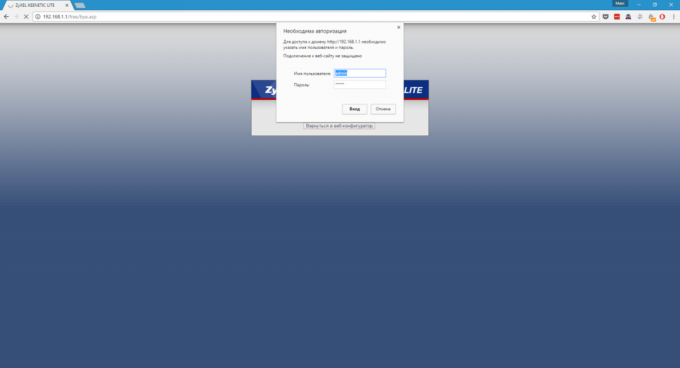
Kdy bude přihlašovací okno strana se objeví v nastavení prohlížeče, systém může požádat o přihlašovací jméno a heslo. Nejvíce často, když je primární připojení je jedno slovo pro oba obory - admin. Méně jako standardní heslo výrobci směrovače použít kombinaci 1234.
Pokud je to nutné, můžete si své přihlašovací údaje v návodu k routeru nebo na webových stránkách poskytovatele. Nebo zkusit alternativu způsob.
4. Nastavení připojení k internetu
Není-li dosud vydělal na internetu, router potřebuje speciální nastavení. Jaké parametry je potřeba závisí na konkrétní model zařízení a poskytovateli internetových služeb. Konfigurace univerzální neexistuje. Chcete-li získat správné instrukce, podívejte se na poskytovatele internetových stránkách nebo požádat o to od podpory.
Pořízeny vodítko pro nastavování modelu, postupujte podle jeho pokynů. Pokud v tomto procesu jste nastavili a připojit se k internetu a domácí síti Wi-Fi, můžete přeskočit na pátý odstavec článku.
5. Nakonfigurovat domácí síť Wi-Fi
že chránit síť Wi-Fi, to je důležité zvolit správné nastavení zabezpečení.

V menu nastavení, najděte tu část poplatku bezdrátové sítě (viz. dokumentace pro váš router modelu). Tady, je nutné nastavit bezpečné heslo (budete potřebovat pro připojení ke směrovači zařízení pro Wi-Fi), a zvolte WPA2-PSK jako prostředek ochrany.
Nezapomeňte uložit změny nastavení.
6. Změnit heslo pro přihlášení do nastavení routeru
V každém případě je lepší omezit neoprávněný přístup k nabídce nastavení routeru. V případě, že router je stále chráněn standardním heslem, nahradit ji vlastní.
Vyhledejte část preference, který je zodpovědný za bezpečnost (viz. dokumentace pro váš model routeru) zařízení, a zadat nové bezpečné heslo. Uložte změny.
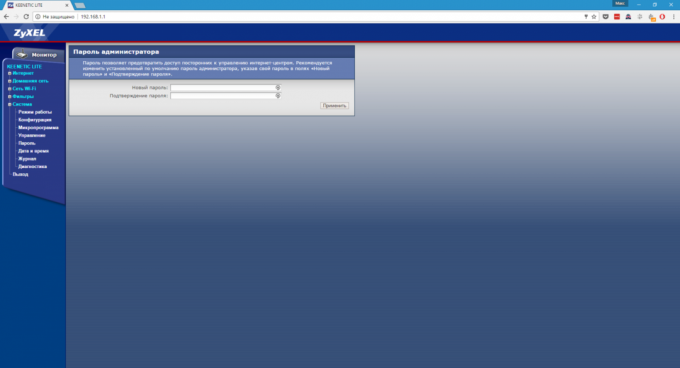
Má-li váš počítač Wi-Fi modul, po dokončení nastavení napájecí kabel může být vytažen z PC a připojení k routeru bezdrátově.
7. Nainstalovat směrovač v optimální poloze
ideálně router by měl stát v centru oblasti, v níž používáte Wi-Fi. Tak bude stejně k dispozici na všech připojených zařízení signál.
Čím nižší je stěny, nábytek a jiné překážky mezi zařízením-přijímače a routeru, bezdrátová síť funguje lépe.

